For å kunne bestille printdokumenter i isave.DIALOG MÅ pris og leverandør være lagt inn.
Hvordan legge inn Leverandør
Hvordan legge inn priser
1. For å bestille et dokument kan man på visningen av dokumentet trykk på ”Legg i handlekurv” etter å ha valgt et antall.
2. Gå så til fanen ”Kurv” for å gjøre klar bestillingen.
3. Under følger en forklaring på de ulike feltene i handlekurven:
Velg adresse (Levering): Legg inn firmanavn og leveringsadresse for produktene.
Att: (Levering): Legg inn navn på kontaktperson ved levering av produktene.
Velg adresse (Faktura): Velg et firmanavn og en faktureringsadresse for bestillingen.
Att: (Faktura): Legg inn kontaktperson for fakturering og bestilling.
NB! Man kan legge inn egne spesifikasjonsfelter i bestillingsvinduet på system – spesifikasjoner – Order.
Les mer om å lage spesifikasjonsfelter her!
4. Det er mulig å endre antall man vil bestille under oppsummeringen i bunn. Se under ”Antall”.
5. Trykk på ”Tøm handlekurv” for å tømme handlekurven.
6. Trykk på ”Send bestilling” for å sende bestillingen.
Merk! En automatisk bekreftelses e-post blir sendt til e-postadressen til bestiller.
En ordre-epost blir også sendt til leverandøren.
Merk at dersom det er satt opp attestering for firmaet vil det bli sendt en epost til valgt attestatør og denne må godkjenne før ordre-eposten til leverandøren sendes. Les mer om attestering.
Opplever du problemer med å bestille printprodukter, ta kontakt med oss i Isave AS, så hjelper vi deg gjerne!
Relaterte lenker:
Lage et printdokument
Legge inn leverandører
Legge inn priser
Ordre-epost til leverandør
Attestering
Lage spesifikasjonsfelter i databasen

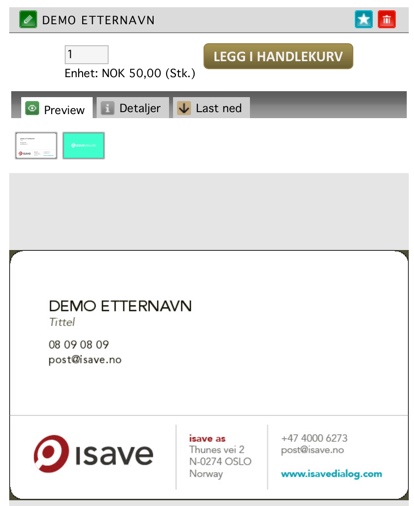
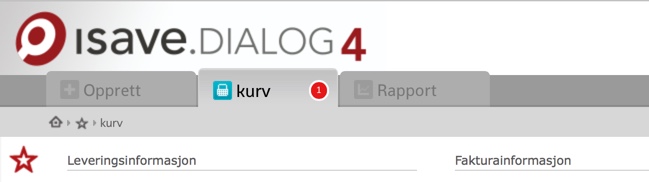
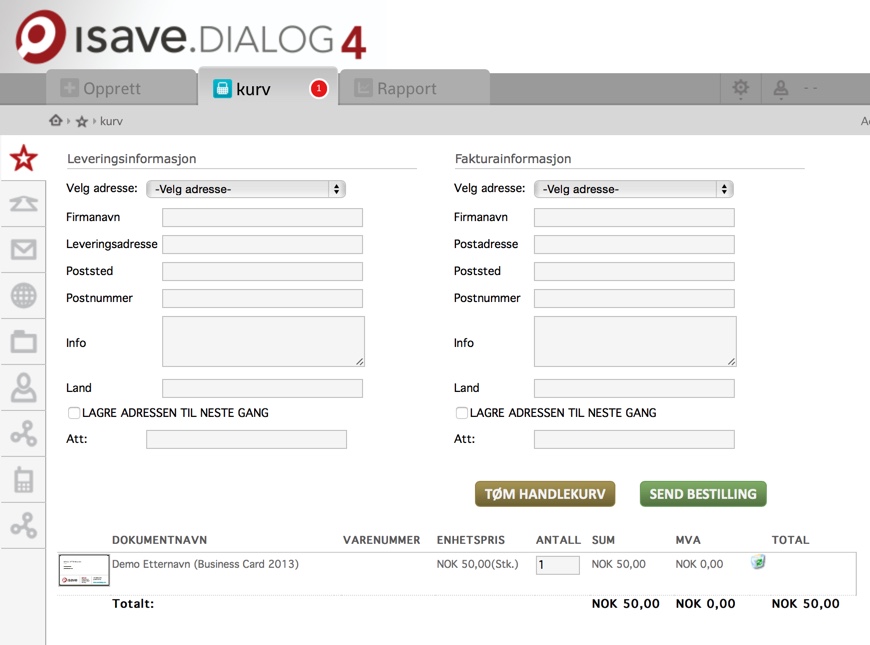


Leave A Comment?